Je reçois habituellement 4 à 5 messages vocaux par jour, mais il y a une semaine, j'ai arrêté de les recevoir d'un coup.
Au début, je n'y ai pas prêté beaucoup d'attention jusqu'à ce qu'un de mes collègues m'informe que ma messagerie vocale n'était pas disponible.
Je ne savais pas pourquoi mon iPhone avait ce problème. Cependant, après quelques recherches, j'ai appris que cela se produisait souvent après la mise à jour du téléphone.
Tout ce que j'avais à faire était de prendre quelques mesures simples et ma messagerie vocale était revenue à la normale.
La messagerie vocale peut ne pas être disponible sur un iPhone en raison de problèmes de réseau, de transfert d'appel ou d'une mise à jour récente d'iOS. Pour résoudre ce problème, désactivez le transfert d'appel et réinitialisez les paramètres réseau.
Selon la raison de votre problème, vous devrez peut-être suivre certaines étapes supplémentaires détaillées plus loin dans cet article.
Pourquoi la messagerie vocale n'est-elle pas disponible sur mon iPhone ?


L'indisponibilité de la messagerie vocale sur votre iPhone peut être due à plusieurs raisons, allant de problèmes avec le micrologiciel de votre téléphone à des problèmes avec votre fournisseur de réseau.
Voici les principales raisons de ce problème :
- Une mise à jour récente vers une version iOS plus récente.
- Bogues ou problèmes dans l'application du téléphone ou votre iPhone.
- La fonction de renvoi d'appel est activée.
- Mauvaise force du signal.
- Modification du mot de passe ou saisie d'un mot de passe erroné pour la fonction de messagerie vocale.
- Pas de mise à jour régulière des paramètres de l'opérateur.
Comment réparer la messagerie vocale indisponible sur mon iPhone
Maintenant que les raisons pour lesquelles la messagerie vocale n'est pas disponible sur un iPhone sont écartées, nous pouvons nous concentrer sur sa résolution.
Cette section couvrira les solutions les plus efficaces pour résoudre le problème de la messagerie vocale.
Cependant, n'oubliez pas que vous devrez peut-être essayer une ou plusieurs solutions pour que votre messagerie vocale fonctionne à nouveau.
J'ai séquencé les différentes mesures selon leur faisabilité et leur facilité.
Désactiver le renvoi d'appel
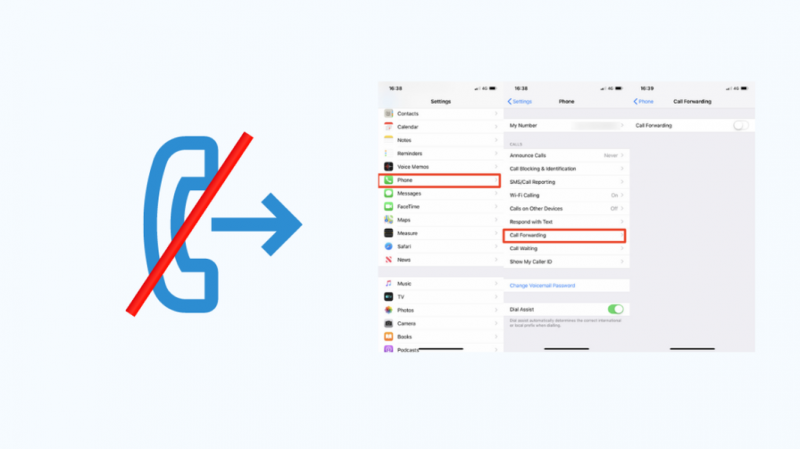
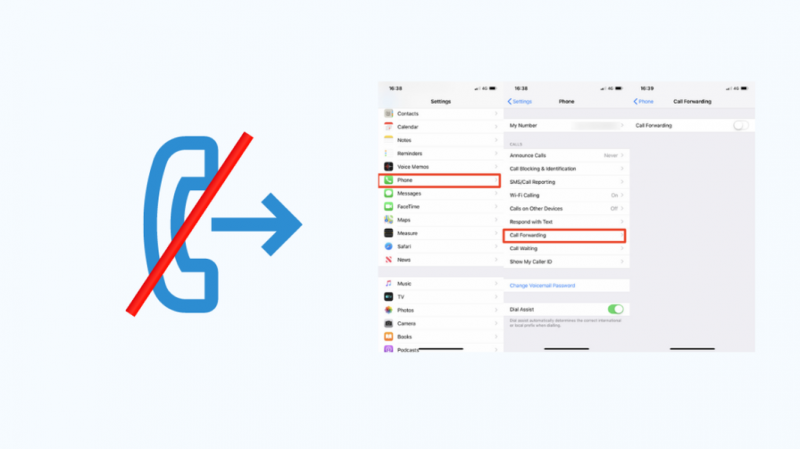
La fonction de transfert d'appel de votre téléphone redirige ou transfère les appels entrants sur votre numéro vers un autre numéro.
Si vous avez activé le transfert d'appel sur votre iPhone, vous ne recevrez aucun message vocal.
Pour désactiver le renvoi d'appel sur votre iPhone, vous devez :
- Aller aux paramètres'.
- Ouvrez l'onglet 'Téléphone'.
- Sélectionnez l'option 'Renvoi d'appel' et désactivez-la.
Mettre à jour les paramètres de l'opérateur
Avec l'émergence de la 5G, les opérateurs de téléphonie mobile mettent à jour leurs paramètres cellulaires pour que la 5G fonctionne correctement.
Si vous n'avez pas mis à jour les paramètres de l'opérateur vers la dernière version de votre iPhone, vous risquez de rencontrer une mauvaise connectivité réseau et des problèmes avec votre messagerie vocale.
Vous pouvez mettre à jour les paramètres de l'opérateur sur votre iPhone en suivant ces étapes :
- Aller aux paramètres'.
- Sélectionnez l'onglet 'Général'.
- Ouvrez la section 'À propos'.
- Choisissez l'option 'Paramètres de l'opérateur' et cliquez sur l'invite 'Mettre à jour'.
Réinitialiser les réglages réseau
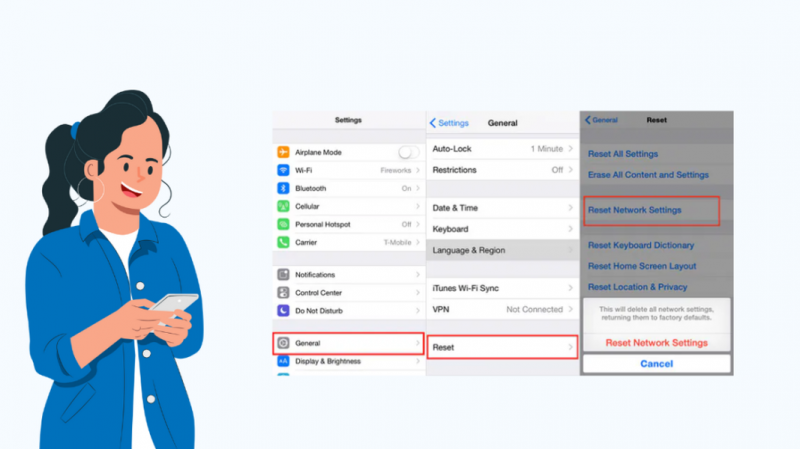
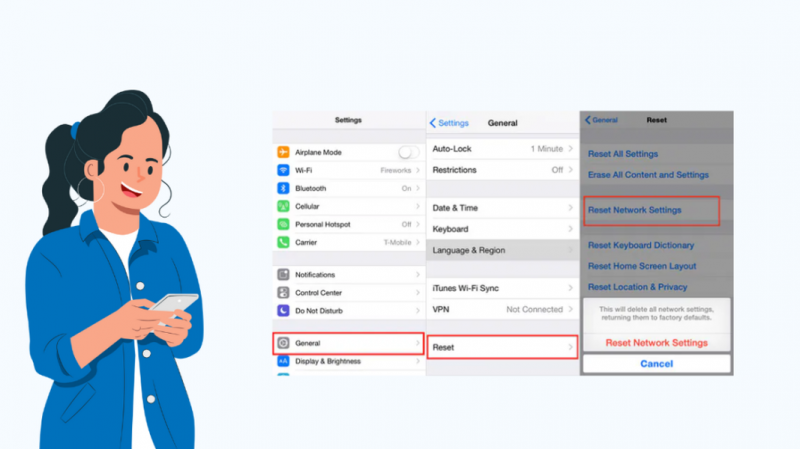
Une mise à jour récente de votre iPhone peut modifier ses paramètres réseau, ce qui peut entraver votre connectivité et entraîner des problèmes d'indisponibilité de la messagerie vocale.
Vous pouvez résoudre ce problème en réinitialisant les paramètres réseau de votre téléphone. Cependant, gardez à l'esprit que cela supprimera toutes vos connexions Wi-Fi et Bluetooth.
Voici les étapes à suivre pour différents modèles d'iPhone :
iOS 14 et versions antérieures
- Aller aux paramètres'.
- Cliquez sur l'onglet 'Général'.
- Ouvrez la section 'Réinitialiser'.
- Choisissez l'option 'Réinitialiser les paramètres réseau' et confirmez.
iOS 15 et plus récent
- Aller aux paramètres'.
- Ouvrez l'onglet 'Général'.
- Cliquez sur la section 'Transférer ou réinitialiser'.
- Appuyez sur l'option 'Réinitialiser les paramètres réseau' et confirmez.
Réinitialiser le mot de passe de la messagerie vocale
Si vous avez récemment modifié le mot de passe de la messagerie vocale sur votre iPhone et essayé d'utiliser le mauvais mot de passe à plusieurs reprises, le problème d'indisponibilité de la messagerie vocale peut survenir.
Pour résoudre ce problème, réinitialisez le mot de passe de votre messagerie vocale sur votre iPhone en suivant ces étapes :
- Aller aux paramètres'.
- Cliquez sur l'onglet 'Téléphone'.
- Sélectionnez l'option 'Modifier le mot de passe de la messagerie vocale'.
- Entrez votre nouveau mot de passe.
- Cliquez sur « Terminé » et confirmez le mot de passe.
Réinitialiser le fuseau horaire
Si vous avez récemment visité un pays avec un fuseau horaire différent, vous devez réinitialiser le fuseau horaire de votre téléphone et régler les paramètres d'heure sur automatique.
La plupart des fonctionnalités de votre iPhone ne fonctionneront pas si la date et l'heure ne sont pas définies avec précision.
Pour modifier les paramètres de date et d'heure sur votre iPhone, vous devez :
- Aller aux paramètres'.
- Ouvrez l'onglet 'Général'.
- Sélectionnez l'option 'Date et heure'.
- Réglez la date et l'heure manuellement ou réglez-les sur 'Automatique'.
Comment vérifier si la messagerie vocale fonctionne sur mon iPhone
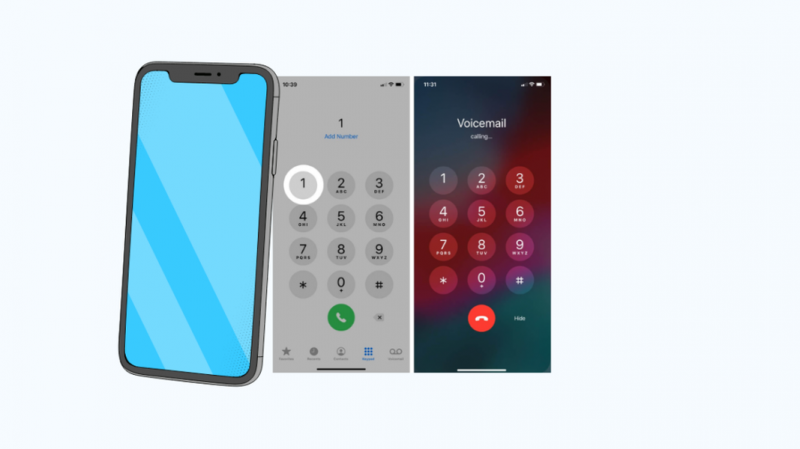
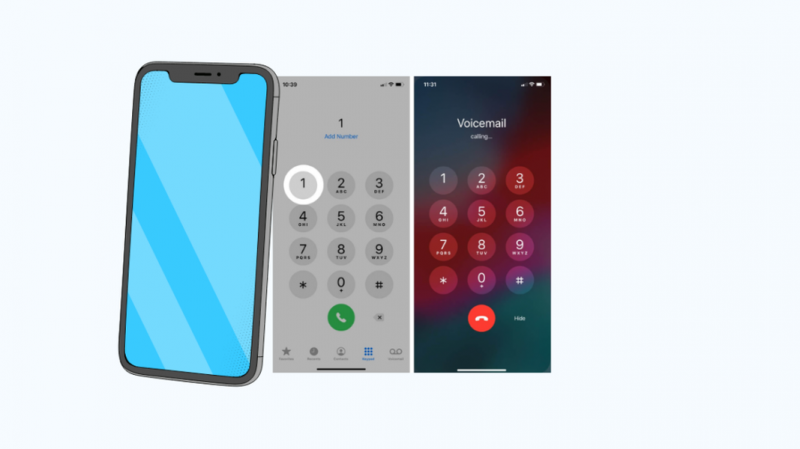
Parfois, en raison de problèmes mineurs dans l'application téléphonique ou le micrologiciel de votre iPhone, vous pouvez recevoir la notification 'Messagerie vocale indisponible' même si la messagerie vocale fonctionne correctement.
Pour vérifier si la messagerie vocale fonctionne sur votre iPhone :
- Ouvrez l'application 'Téléphone'.
- Cliquez sur l'icône 'Clavier'.
- Entrez « 1 » et maintenez-le enfoncé pendant quelques secondes. Votre messagerie vocale sera appelée.
Contactez le support
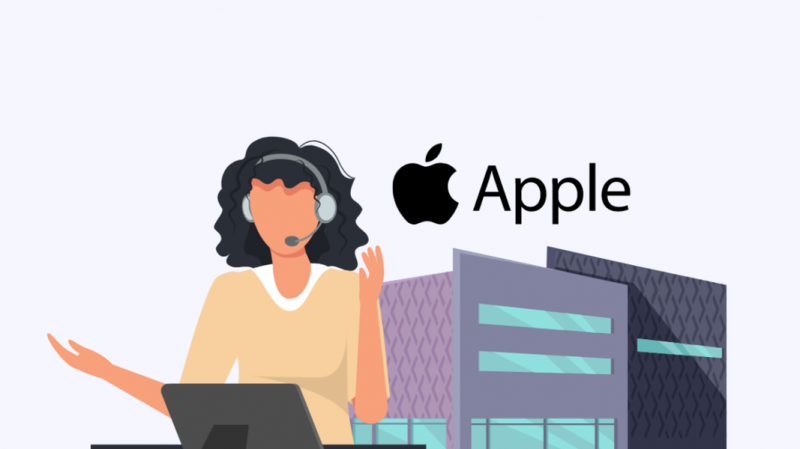
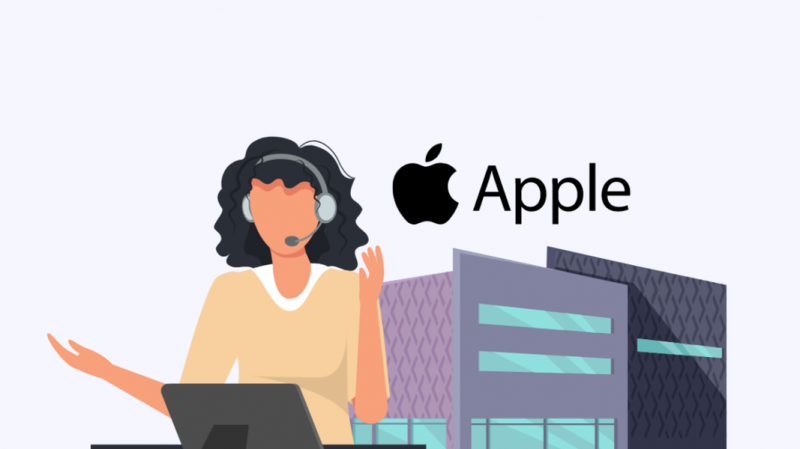
Si vous avez essayé toutes les mesures mentionnées ci-dessus et que vous rencontrez toujours le problème d'indisponibilité de la messagerie vocale sur votre iPhone, vous devez contacter Assistance Apple .
Toutefois, si vous rencontrez des problèmes avec votre réseau, contactez votre opérateur de téléphonie mobile via son site Web ou en appelant son numéro de service client.
Vous pouvez également profiter de la lecture
- Une mise à jour est requise pour activer votre iPhone : comment réparer
- Pourquoi mon iPhone ne dit-il pas de carte SIM ? Correction en quelques minutes
- Comment ajouter un mot de passe au remplissage automatique de l'iPhone : guide détaillé
- Pourquoi Spotify n'arrête-t-il pas de planter sur mon iPhone ? [Résolu]
- Que signifie l'icône de la demi-lune sur le message texte de l'iPhone ?
Dernières pensées
Vous pouvez résoudre facilement le problème d'indisponibilité de la messagerie vocale sur votre iPhone en suivant les mesures détaillées dans cet article.
J'ai dû désactiver le transfert d'appel et réinitialiser les paramètres réseau de mon téléphone pour résoudre ce problème.
Cependant, il est préférable de suivre l'ordre dans lequel les mesures sont répertoriées ci-dessus, car elles sont organisées en fonction de ce que les autres utilisateurs d'iPhone ont trouvé le plus utile.
Les défauts mécaniques de votre iPhone peuvent également causer des problèmes de messagerie vocale.
Cependant, vous ne pouvez pas faire grand-chose dans ce cas. Contactez l'assistance Apple pour réparer votre téléphone.
Questions fréquemment posées
Pourquoi la messagerie vocale de mon iPhone indique-t-elle indisponible ?
Les iPhones peuvent afficher des notifications 'Messagerie vocale indisponible' en raison d'une mauvaise connectivité réseau, de problèmes dans l'application du téléphone ou de paramètres réseau obsolètes.
Comment changer le mot de passe de la messagerie vocale sur mon iPhone ?
Pour modifier le mot de passe de la messagerie vocale sur votre iPhone :
Ouvrez Paramètres > Téléphone > Modifier le mot de passe de la messagerie vocale > Entrez un mot de passe > Terminé.
Comment activer la messagerie vocale sur mon iPhone ?
Pour activer la messagerie vocale sur votre iPhone :
Ouvrez l'application Téléphone > Messagerie vocale > Configurer maintenant > Configurer un mot de passe > Choisissez un message d'accueil.
